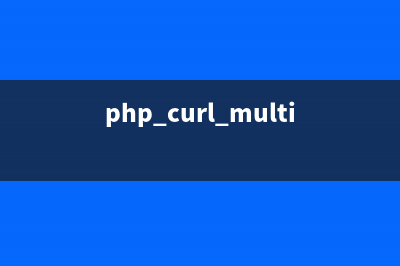位置: 编程技术 - 正文
Win10怎么旋转显示画面? win10屏幕翻转的三种设置方法(win10怎么旋转屏幕)
编辑:rootadmin推荐整理分享Win10怎么旋转显示画面? win10屏幕翻转的三种设置方法(win10怎么旋转屏幕),希望有所帮助,仅作参考,欢迎阅读内容。
文章相关热门搜索词:windows10如何旋转屏幕,win10如何旋转,win10怎样旋转屏幕,windows10如何旋转屏幕,wind10旋转屏幕,win10旋转屏幕在哪里设置,windows10如何旋转屏幕,win10旋转屏幕在哪里设置,内容如对您有帮助,希望把文章链接给更多的朋友!
一朋友问我,说他的笔记本电脑(Windows系统)外接一个显示器时,显示器屏幕翻转,要如何设置才能使显示器屏幕恢复正常呢?笔记本电脑外接一个显示器时,显示器屏幕翻转,如图所示。下面分享Windows系统显示器屏幕翻转的三种处理方法。
方法一:从桌面菜单显示设置恢复显示器屏幕
1、右键点击桌面空白处,在右键菜单中点击【显示设置】;
2、在打开的系统设置【显示】窗口的方向项,点击:横向(翻转)后的小勾;
3、在下拉菜单中选择:横向,再点击:应用;
4、我们选择横向并点击应用以后,弹出一个询问对话框:保留这些显示设置吗?点击:保留更改;
5我们点击保留更改以后,显示器屏幕恢复正常。
方法二、从桌面菜单图形选项 - 旋转恢复显示器屏幕
1、右键点击系统桌面空白处,在右键菜单中点击:【图形选项】 - 【旋转】 - 【旋转至0度】;
2、我们点击旋转至0度以后,显示器屏幕恢复正常。
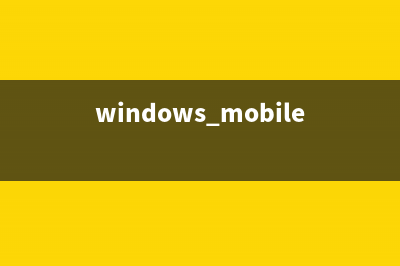
方法三、从控制面板 - 显示恢复显示器屏幕
1、右键点击系统桌面左下角的【开始】,在开始菜单中点击【控制面板】;
2、在打开的控制面板窗口,找到【显示】并左键双击:显示;
3、在打开的【显示】窗口,我们左键点击窗口右侧的:更改显示器设置;
4、此时打开屏幕分辨率窗口,点击方向项横向(翻转)后的小勾,在下拉菜单中点击:横向,再点击:应用;
5、我们点击应用以后,屏幕恢复正常并弹出一个【显示设置】的询问对话框:是否要保留这些显示设置?点击:保留更改(K);
6、我们点击保留更改以后,屏幕方向为:横向,再点击:确定,退出;
7、操作完成以后,我们可以看到,电脑显示器屏幕系统桌面恢复正常。
上述即:Windows系统显示器屏幕翻转的三种处理方法,供朋友们参考使用(三种方法都亲测有效)。
相关推荐:
升级win预览版后电脑屏幕闪烁不停该怎么办?
Win TH2正式版不能待机/睡眠和关闭屏幕该怎么办?
win开始屏幕怎么自己设置?win开始菜单设置的教程
win系统中premiere软件打不开? win不支持premiere?premierewin打不开?软件名称:AdobePremiereProCS4完美破解汉化版v4.精简中文安装版软件大小:.MB更新时间:--、打开我的文档2
Win Mobile正式版生命周期至年1月8日 大更新计划中 微软尽管今年十月份就已经发布了Lumia和LumiaXL,但是情况并不乐观,目前这两款手机还没有在国内上市,根据消息微软将会在本月日在国内开启销
Win系统提示“本次操作由于这台计算机的限制而被取消”的解决方法 Windows提示本次操作由于这台计算机的限制而被取消的具体问题现象,如下图所示:解决方法:1、按WIN+R或右键点击开始,选择运行,然后输入gpedit.msc
标签: win10怎么旋转屏幕
本文链接地址:https://www.jiuchutong.com/biancheng/363839.html 转载请保留说明!